Ajuda online de GoodBarber
Seção Pesquisa
A seção pesquisa permite-lhe indexar conteúdo e pesquisar conteúdo específico dentro do seu app.
Que conteúdo pode ser pesquisado nesta seção?
- as seções de Conteúdo CMS indexáveis pelo motor de pesquisa são:
- Artigos
- Fotografias
- Vídeos
- Sons
- Mapas
- Calendário
Artigos
- WMaker
- Wordpress
- Wordpress.com
- Blogger
- Youtube
- Vimeo
- Dailymotion
- BlipTv
- Flickr
- 500px
Na sua seção encontrará uma vista de abas com todos os tipos de conteúdo indexado. Poderá clicar em cada um deles para pesquisar dentro desse tipo de conteúdo:
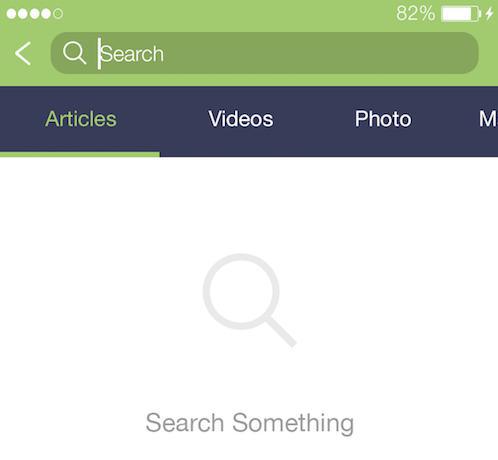
Adicionar uma seção Pesquisa
No menu à esquerda > Design & Estrutura > Estrutura > Seções , clique no botão verde "Adicione uma seção" e adicione uma seção de pesquisa escolhendo "Pesquisar" nos outros itens.
Você pode adicionar uma ou mais seções de pesquisa ao seu app.
A partir do back office, pode escolher quais as seções cujo conteúdo você pretende indexar à sua seção Pesquisa.
Dê-lhe um título e desmarque as seções cujo conteúdo não deseja que sejam pesquisáveis.
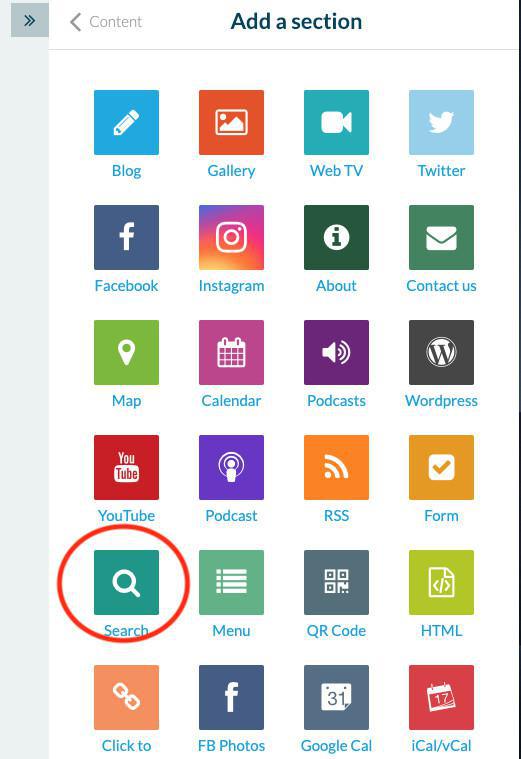
No exemplo acima, apenas o conteúdo das seções de artigos "WMaker, All cars, Blog CMS e Artigos" será pesquisável.
O conteúdo das seções de vídeos não será indexado.
Clique em "Adicionar" na parte inferior do construtor depois de definir qual conteúdo será pesquisável para adicionar a sua seção.
Cada nova seção indexável no seu aplicativo será adicionada automaticamente ao conteúdo pesquisável da sua seção de pesquisa.
Você precisará configurar a seção Pesquisa se não quiser indexar o conteúdo e desmarcar as seções recém publicadas.
Cada seção não publicada será automaticamente removida do mecanismo de pesquisa, e o seu conteúdo não será mais pesquisado. Se você republicar essas seções, mais tarde elas serão automaticamente adicionadas ao conteúdo indexado.
O design da sua seção Pesquisa
Acesse o menu à esquerda > Design & Estrutura > Estrutura > Seções e clique na sua seção de pesquisa para editar o seu design.
Você pode configurar o design da seção de Pesquisa, a sua barra de ferramentas e o seu cabeçalho.
Clique em Editar Pesquisa para definir o estilo da aba, cores e fontes da lista de resultados, etc.
Clique em Editar Barra de Ferramentas para definir qual a ação que será exibida e as suas cores.
Exibindo um atalho para o motor de pesquisa diretamente nas suas seções
Se prefere não exibir a seção de Pesquisa no seu modo de navegação, pode torná-la "Não acessível a partir da navegação principal".
Depois poderá adicionar um atalho para essa seção diretamente a partir do cabeçalho das seções.
Vídeo tutorial
Nota: Os menus foram alterados no back office, mas o comportamento explicado no vídeo ainda é válido.
 Design
Design